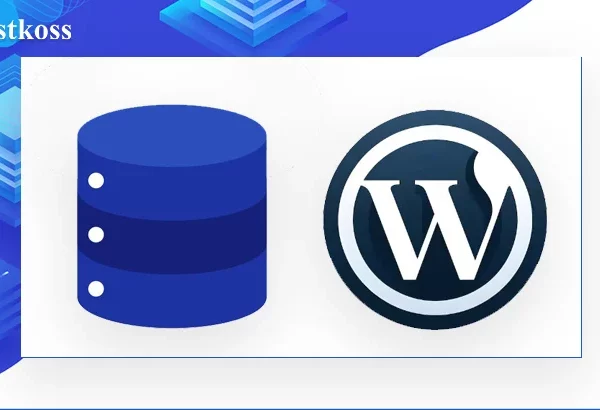Обновления WordPress обычно проходят без проблем, но иногда вы можете столкнуться с сообщением «Кратковременно недоступен для запланированного технического обслуживания». Это означает, что во время процесса обновления что-то пошло не так, и сайт остался в режиме технического обслуживания дольше, чем предполагалось.
Такая ситуация может расстроить владельцев сайтов, но не стоит паниковать. В этой статье мы расскажем, как легко решить эту ошибку, что ее вызывает и как избежать подобных проблем в будущем.
Что означает ошибка «Кратковременная недоступность для планового обслуживания»?
Ошибка «Кратко недоступен для запланированного технического обслуживания» — это стандартное сообщение WordPress, которое появляется во время обновления ядра, плагинов или тем. Когда сайт переходит в режим обслуживания, система создает специальный файл .maintenance, который отображает это сообщение, чтобы пользователи понимали, что идет техническая работа. Обычно этот файл удаляется после успешного завершения обновления, и сайт снова становится доступным.
Однако иногда WordPress может «застрять» в этом режиме из-за проблем с сервером, недостаточной памяти или несовместимости плагинов. В таких случаях сообщение продолжает отображаться, даже если обновление уже завершено. К счастью, решить эту проблему можно довольно быстро. Далее мы рассмотрим, как исправить ошибку и восстановить нормальную работу вашего сайта.
Исправление ошибки с помощью файлового менеджера в cpanel
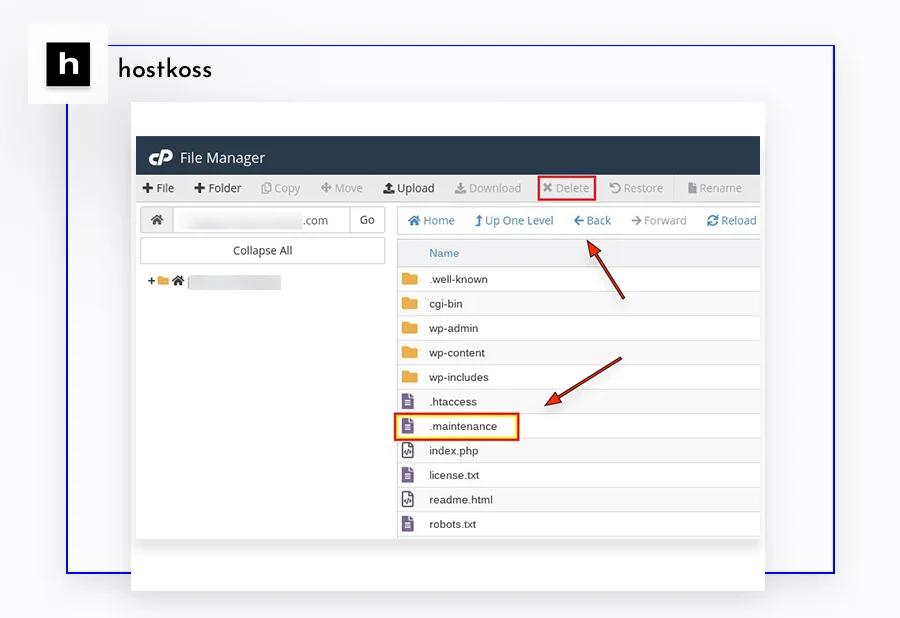
Исправить ошибку «Коротко недоступен для запланированного технического обслуживания» можно через файловый менеджер в cPanel. Для этого необходимо войти на информационную панель cPanel и найти раздел «Файлы«. Далее, нажмите «Диспетчер файлов«, чтобы получить доступ к файловой структуре вашего сайта.
В диспетчере файлов перейдите в корневой каталог сайта, который обычно называется public_html. Именно здесь нужно найти файл .maintenance, который и отвечает за блокировку сайта в режиме обслуживания. Щелкните на этот файл правой кнопкой мыши и выберите опцию «Удалить».
После удаления этого файла сайт автоматически выйдет из режима технического обслуживания и станет снова доступным для пользователей. Это простое решение поможет быстро восстановить работу вашего сайта без лишних усилий.
Исправление ошибки с помощью FTP-клиента в cpanel
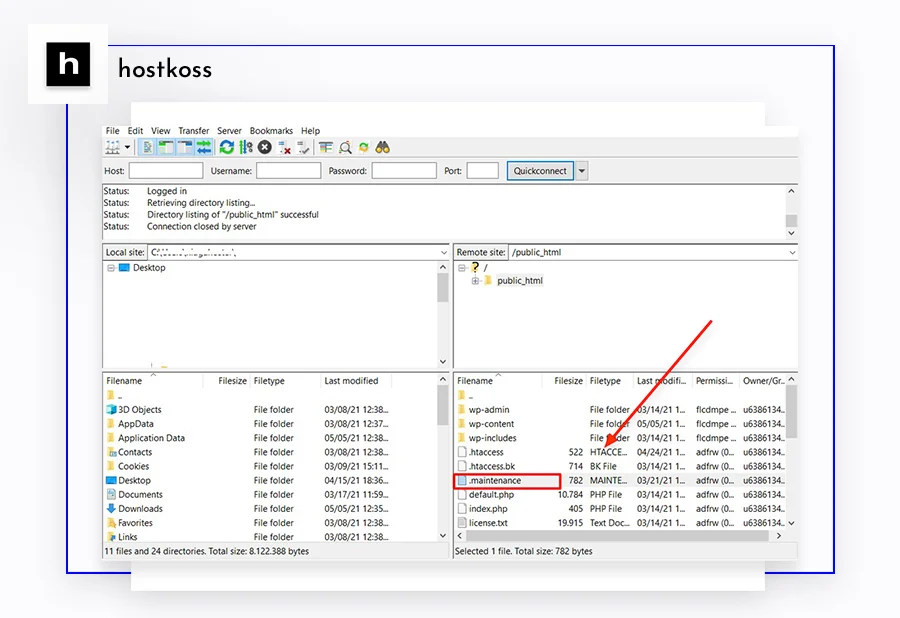
Если вы предпочитаете использовать FTP-клиент для работы с файлами сайта, исправить ошибку «Коротко недоступен для запланированного технического обслуживания» также можно с помощью этого инструмента. Одним из самых распространенных FTP-клиентов является FileZilla, и именно его мы используем в этом примере.
Прочтите: Что такое FTP? Преимущества и недостатки использования.
Перед началом убедитесь, что FileZilla настроена корректно и имеет доступ к вашим веб-файлам. После подключения, перейдите во вкладку «Удаленный сайт», где вы увидите файлы вашего сайта. Зайдите в папку public_html и найдите файл .maintenance.
Если файл не виден, возможно, он скрыт. В этом случае нажмите на меню «Сервер» и выберите опцию «Принудительно показывать скрытые файлы». После того как файл станет видимым, просто удалите его.
Удаление файла .maintenance выведет ваш сайт из режима технического обслуживания, и он снова будет работать в нормальном режиме. Этот метод подходит не только для FileZilla, но и для любого другого FTP-клиента.
Читать также:
- Ошибка «404 не найдена»? Вот что вам нужно сделать
- Что такое запрещенная ошибка 403 и как ее исправить
- Исправьте внутреннюю ошибку сервера 500
- Ошибка 503 Service Unreachable и способы ее исправления
- Как восстановить базу данных WordPress: Бесплатные методы.
- Лучшие SEO-плагины и инструменты для WordPress
- Самые лучшие плагины резервного копирования WordPress
Как предотвратить появление ошибки «Кратковременная недоступность для планового обслуживания» в будущем?
Чтобы избежать появления ошибки «Кратковременная недоступность для планового обслуживания» в будущем, стоит придерживаться нескольких простых рекомендаций.
Во-первых, перед обновлением WordPress, плагинов или тем убедитесь, что ваш сайт имеет достаточно памяти и ресурсов сервера. Недостаточный объем памяти может привести к зависанию процесса обновления.
Во-вторых, старайтесь обновлять все поэтапно, а не одновременно. Выполнение нескольких обновлений сразу может перегрузить сервер и привести к ошибкам. Регулярно делайте резервные копии сайта, чтобы в случае непредвиденных проблем иметь возможность быстро восстановить его.
Еще один полезный шаг — выбирать надежный хостинг с хорошей скоростью ответа сервера. Медленные серверы могут вызывать тайм-ауты во время обновлений. И напоследок, не забудьте проверить, являются ли ваши плагины и темы совместимыми с текущей версией WordPress, чтобы избежать сбоев в процессе обновления.
Вопросы и ответы на них
Эта ошибка возникает, когда WordPress находится в режиме обслуживания во время обновления плагинов, тем или основного программного обеспечения. Во время этого процесса на вашем сайте автоматически создается файл .maintenance, который временно блокирует доступ к сайту для посетителей. Обычно режим обслуживания выключается после завершения обновления, но иногда WordPress может остаться в этом режиме из-за сбоя.
Сайт может остаться в режиме обслуживания по нескольким причинам: недостаточная память сервера, прерванное обновление, несовместимость плагинов или тем, или медленный ответ сервера, что приводит к остановке процесса обновления.
Чтобы исправить эту ошибку, войдите в cPanel, перейдите в раздел «Файлы» и откройте «Диспетчер файлов». Найдите папку public_html и удалите файл .maintenance. Это позволит выйти из режима обслуживания и вернуть ваш сайт к нормальному функционированию.
Если вы используете FTP-клиент, например FileZilla, подключитесь к вашему сайту через FTP, перейдите в папку public_html и найдите файл .maintenance. Если его не видно, включите опцию показа скрытых файлов в меню «Сервер». Удалите файл, и сайт снова станет доступным.
Чтобы избежать этой ошибки, обновляйте WordPress, плагины и темы поэтапно, а не все вместе. Убедитесь, что ваш сервер имеет достаточно ресурсов для обработки обновлений, и регулярно делайте резервные копии сайта. Также выбирайте надежный хостинг с хорошей скоростью ответа, чтобы минимизировать риски возникновения таких сбоев.